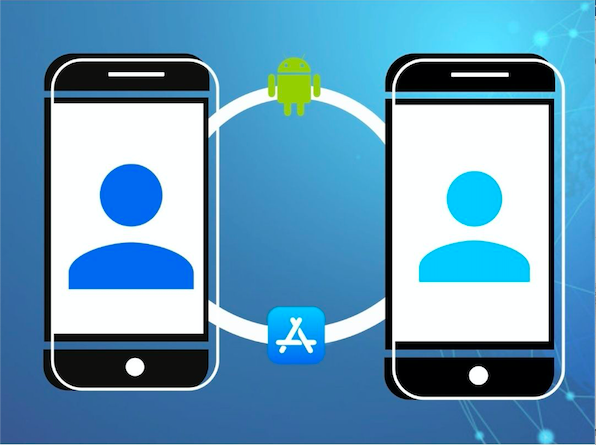
Modificar la propiedad de una aplicación es una tarea que se realiza cuando se necesita transferir la aplicación publicada en la cuenta de un usuario a otro. A continuación les contamos el paso a paso de cómo se realiza este proceso en la tienda Android - Play Store y para IOs App Store.
Android:
Obtener el ID de transacción
1. Acceda a la página de Google Payments con la cuenta de Desarrollador Android.
2. Pulse en Actividad y localiza "Token de programador de Google Play".
3. El ID de Transacción lo encontrará en la parte inferior del resumen del cargo:
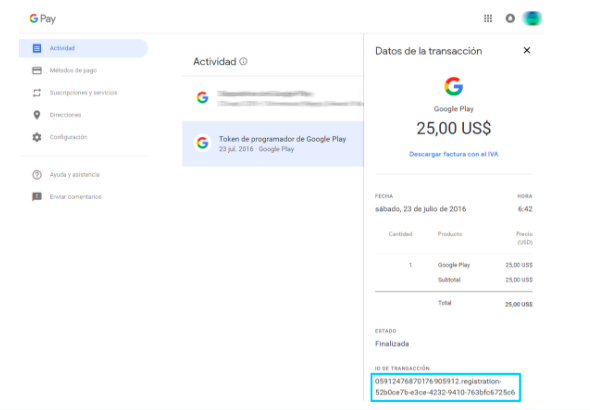
Si no encuentra esta opción, vaya a "Suscripciones y servicios" - "Ver compras".
Transferir una App a otra cuenta de Desarrollador Android
1. Acceda a la página de Solicitud de transferencia de Google Play.
2. Cumplementa los datos del formulario que Google le solicita:
Propietario actual
- Nombre completo: indique el nombre del titular de esta cuenta.
- ID de transacción del registro de la cuenta de Play Console original: aquí el propietario de la App actual debe indicar su ID de transacción.
Perfil de destino
- Dirección de correo electrónico de la cuenta de destino: indique el correo electrónico
- ID de pedido del registro de la cuenta de Play Console de destino: especifique el ID de transacción de la cuenta que va a recibir la transferencia.
Aplicaciones que se van a transferir
- ¿Qué aplicaciones quieres transferir?: selecciona la App o aplicaciones que desea transferir.
Una vez haya completado el formulario pulse en Submit. Este proceso requiere aprobación por parte de Google por lo que debes esperar a su revisión.
Transferir una App a otra cuenta de Desarrollador iOS.
Paso 1: Verifique que la aplicación se pueda transferir
La aplicación debe cumplir con criterios específicos para ser transferible.
Criterios de transferencia de aplicaciones
Antes de que se pueda transferir una aplicación, debe cumplir con los siguientes criterios:
- Ambas cuentas no pueden estar en estado pendiente o cambiante, y se debe aceptar la última versión de los acuerdos en la sección Acuerdos, impuestos y banca.
- Ninguna versión de la aplicación puede usar un derecho de iCloud.
- Ninguna versión de la aplicación puede usar un derecho de Passbook.
- La aplicación debe haber tenido al menos una versión que se haya lanzado a la App Store.
- Los ID de producto de compra en la aplicación no pueden ser los mismos que los ID de producto en ninguna aplicación en la cuenta del destinatario.
- Las pruebas beta de TestFlight deben desactivarse para todas las versiones beta de la aplicación.
- Las aplicaciones Mac de espacio aislado que comparten el directorio de contenedores de grupos de aplicaciones con otras aplicaciones Mac no se pueden transferir.
Paso 2: inicie la transferencia de la aplicación:
El agente del equipo de su organización inicia la transferencia de la aplicación.
Paso 3: acepte la transferencia de la aplicación:
El agente del equipo de la organización receptora debe aceptar la transferencia de la aplicación.
Iniciar una transferencia de aplicación
Rol requerido: Agente del equipo / Titular de la cuenta.
1. Inicie sesión en https://appstoreconnect.apple.com/ y haga clic en "Mis aplicaciones" en la página de inicio. Aparecerá una lista de todas las aplicaciones. Seleccione la aplicación que desea transferir y desplácese a la sección "Información adicional", haga clic en "Transferir aplicación", luego haga clic en "Listo".
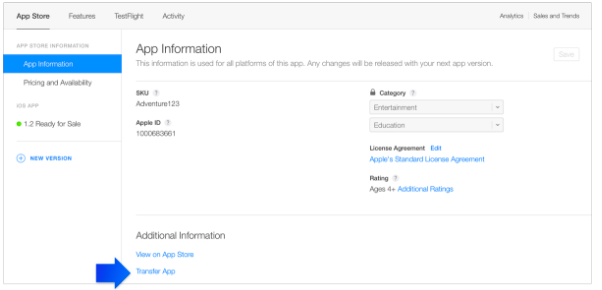
2. Si su aplicación cumple con todos los criterios mencionados al principio de este artículo, haga clic en "Continuar". Si la aplicación no cumple con todos los criterios, debe resolver los problemas.
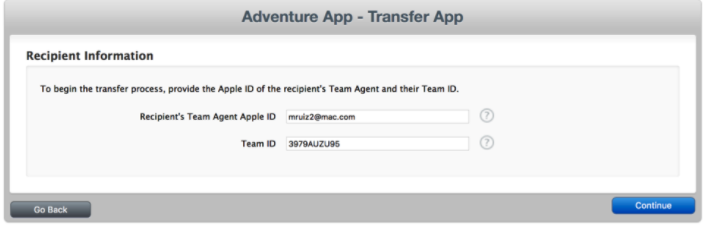
3. Ingrese el ID de Apple y el ID del equipo del agente del equipo del destinatario y haga clic en "Continuar".
4. Lea los términos, seleccione "He leído y acepto el acuerdo presentado anteriormente" y haga clic en "Solicitar transferencia".
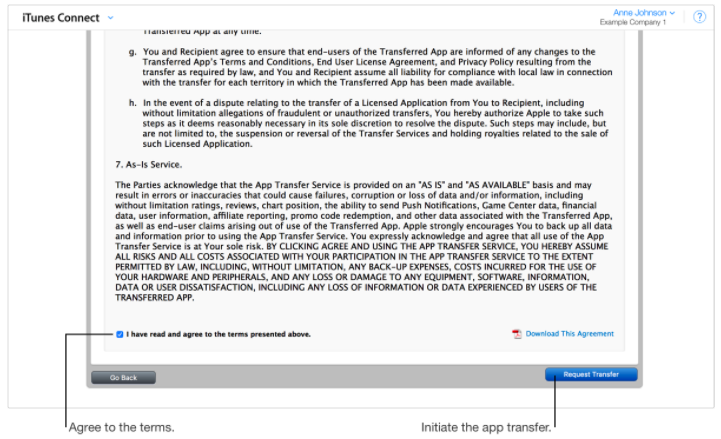
5. Haga clic en "Listo" para volver a la página de información de la aplicación.
6. Después de iniciar la transferencia, la aplicación permanece en su estado anterior, con el estado de Transferencia de aplicación pendiente agregado, hasta que el destinatario la acepta.
Aceptar una transferencia de aplicación
1. Inicie sesión en https://appstoreconnect.apple.com/ como agente del equipo. Un aviso debe aparecer que indica que la transferencia de una aplicación está lista para ser aceptada.
2. Haga clic en "Acuerdos, impuestos y banca".
3. Debajo de "Transferencias de aplicaciones", haga clic en "Revisar" junto a la aplicación.
4. Ingrese los nuevos metadatos.
- URL de soporte
- URL del feed de Atom (obligatorio si la aplicación tenía anteriormente una URL de feed de Atom)
- URL de marketing (obligatorio si la aplicación tenía anteriormente una URL de marketing)
- URL de política de privacidad (obligatorio si la aplicación tenía previamente una URL de política de privacidad)
- CCATS (se requiere un nuevo formulario CCATS para las aplicaciones que utilizan el cumplimiento de las exportaciones)
- Información de contacto de App Review
- Información de contacto de la App Store
5. Lea los términos, seleccione "He leído y acepto el acuerdo presentado anteriormente" y haga clic en "Aceptar".
La transferencia de la aplicación puede demorar hasta dos días hábiles en completarse, durante los cuales el estado de la aplicación es "Procesando transferencia de la aplicación".
Proceso de transferencia de las cuentas:
Para acceder a las opciones administrativas de la aplicación y la información estadística ofrecida por Google Play o Apple Developer, envíenos sus cuentas de Google Play y Apple ID para enviarle la invitación.
Si quiere realizar la transferencia de propiedad, asegúrese de contar con las licencias de desarrollador para Google Play y Apple developer, contáctenos para informarnos que desea realizar la transferencia y siga las instrucciones para cada plataforma:
Google Play:
Apple Developer:
